word文档页脚页数怎么设置?
摘要:在word设置页码,可以让文档整理得有条有序。通常我们在写论文,写报告的时候需要设置页码,那么那么word文档页脚页数怎么设置?下面小编就为...
在word设置页码,可以让文档整理得有条有序。通常我们在写论文,写报告的时候需要设置页码,那么那么word文档页脚页数怎么设置?下面小编就为大家介绍一下,来看看吧!
步骤
1、首先我们打开要编辑的WORD文档 如图
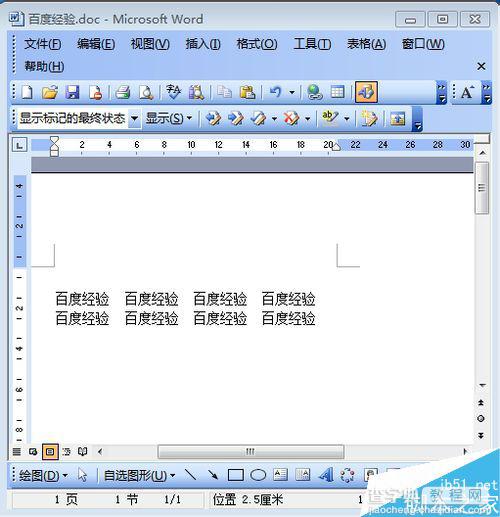
2、点击菜单栏上的“插入” 如图

3、然后点击“页码” 如图
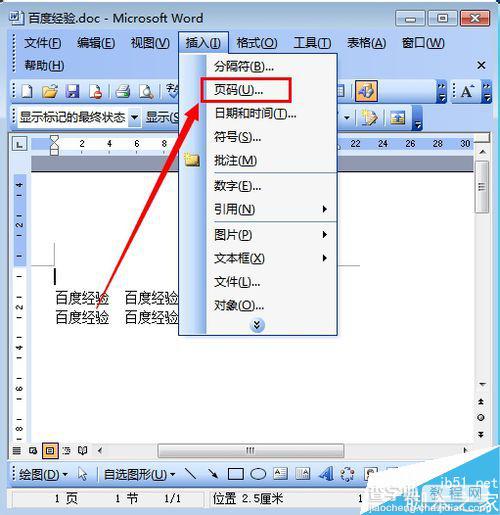
4、在页码的设置窗口里设置好位置和对其方式 如图
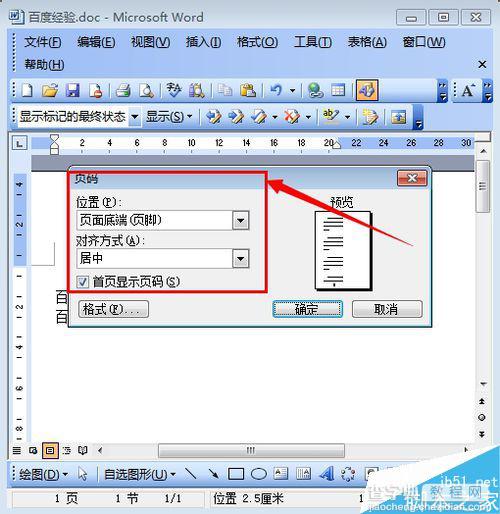
5、然后点击“格式” 如图
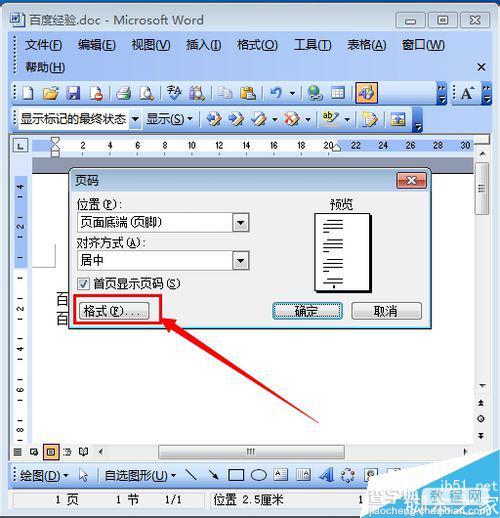
6、在页码格式窗口里设置好格式,然后点击“确定” 如图

7、然后再页码的设置窗口里点击“确定” 如图
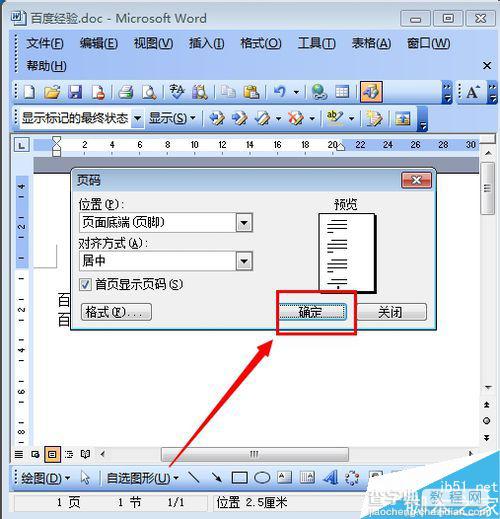
8、完成以上操作,就可以设置好 页码了 如图

以上就是word文档页脚页数怎么设置方法介绍,操作很简单的,大家按照上面步骤进行操作即可,希望能对大家有所帮助!
【word文档页脚页数怎么设置?】相关文章:
★ 如何在Word2010文档中使用“放弃编辑数据”还原图片
上一篇:
word2016文章中怎么插入背景音乐?
下一篇:
excel表格打印怎么设置不打印图片?
